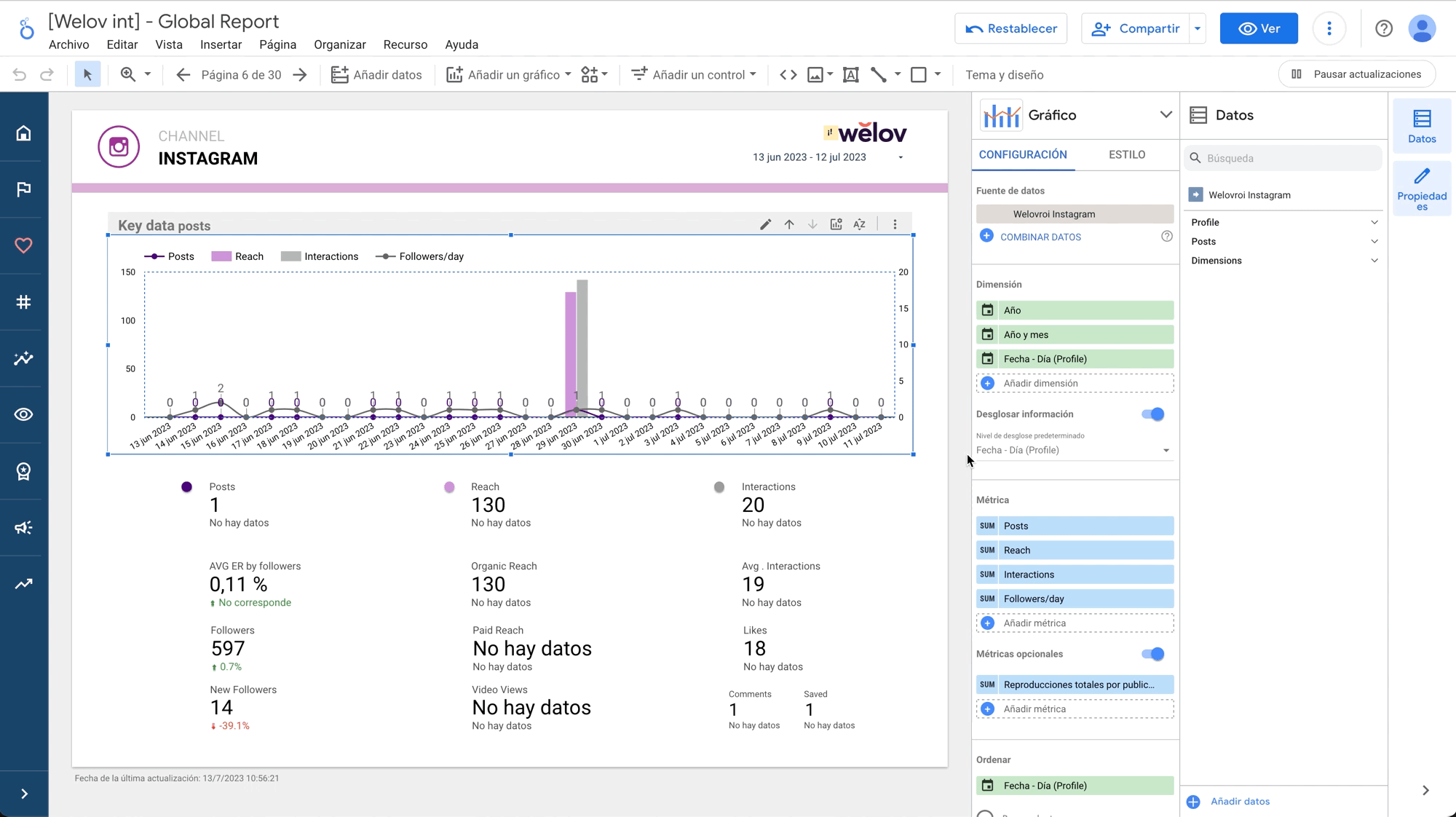Lo sabían los Monty Phyton, se sabe en la China popular y era un rumor que ya estaba en la calle: los artículos de Looker no habían acabado. Bueno, mientras yo tenga algo que decir en eso, por supuesto.
Obviando mi falta de palabra y que redundo en mi propia crapulencia a la que me dejan, he estado pensando en qué fin de ciclo sería mejor para cerrar (esta vez será la buena) este periplo por Looker Studio. Con ese pensamiento en mi mente, tiro de clásicos en busca de inspiración:
1) Noche de fiesta (el programa de José Luis Moreno).
2) «Murcia, qué hermosa eres» (aquí también metía mano José Luis, si no me equivoco).
3) Ciertos escritos de Benito Pérez Galdós (creo que el bueno de José Luis no tenía nada que ver aquí).
1. ¿Cómo actualizar un gráfico?
Es nuestro «apaga o desconecta el router» o, como dice Maite (una de las estupendas personas que te echará una mano al contratar los servicios de Welov), «el toquecito que se daba a la tele para que funcionara» en la época de antaño.
No hay mejor definición, de verdad. Ya comentábamos en su momento que la estabilidad de la herramienta no era el punto más fuerte de Data Studio y que, precisamente, Google compró Looker para intentar paliarlo. Lo ha hecho en parte y la mejora es evidente, pero todavía puedes encontrarte con gráficos y tablas «rotas» y que dan error cuando intentas visualizarlas.
¿Qué podemos hacer en esos casos?
Sí, además de mentar con cierta beligerancia a los familiares de los creadores de Looker Studio hasta un segundo grado de consanguinidad, se puede hacer algo.
Tienes (y debes) actualizar. Más o menos como cuando no te acuerdas de para qué ibas a la cocina y vuelves a tu lugar de origen con el objetivo de que la memoria a corto plazo se dispare de nuevo. Conforme a esto, manejamos tres tipos de actualizaciones:
- De rango temporal: para ello, habría que utilizar el controlador de rango temporal del que hablábamos en el primer artículo de esta serie (hace unos 34 años, sin exagerar). Tan fácil como elegir un nuevo rango distinto del que esté configurado en el informe y dejar que se carguen todos los componentes. Lo vemos en el siguiente GIF.
- De navegador: esta manera de actualizar no es exclusiva de Looker, más bien es una ayuda para el día a día con cualquier página web. ¿Alguna gráfica sale incompleta o da error?, pues nada como pulsar el botón de actualizar de tu navegador o la combinación de teclas adecuada (CRTL+R -o F5- en Windows y Command + R en Mac). Ojo, no se comportan exactamente igual: la primera combinación en Windows refresca la página por completo, mientras que la segunda tirará de la caché de tu ordenador.
- «La incomprensible»: este nombre (a falta de otro mejor) expresa perfectamente ese momento en el que hay que agarrarse al absurdo porque todo lo demás falla. Vamos al grano: ¿algún gráfico o métrica muestra una tipología de error y antes no era así? ¿Has pasado ya por el punto 1 y por el 2 de esta guía sin solución? ¿Vas a darle un año más a tu psicoanalista y luego te irás a Lourdes? Muchas preguntas, pero con una única respuesta; si -como comentamos- ya has intentado la actualización de rango temporal y de navegador, esto es lo que tienes que hacer: elimina alguna de las métricas o dimensiones de la gráfica y vuelve a añadirla. Lo sabemos: es disparatado, incoherente, descabellado, aberrante... pero funciona. De hecho, muchas veces merece la pena ir quitando métricas una a una (en Looker se puede utilizar el «deshacer» mediante Crtl (Command) + Z) para comprobar si alguno de esos campos está haciendo que la gráfica no llegue a buen puerto. Repetimos: sabemos que esto no tiene ni pies ni cabeza, pero dos cosas:
- Aquí apoyamos el dislate.
- Suele funcionar.
2. Hay errores y «errores»
Utilizamos aquí al bueno de Lionel Hutz (abogado y zapatero en sus ratos libres) y su doble concepto sobre «la verdad»TM para extraplarlo a Looker Studio: hay varias ocasiones donde esta herramienta puede fallar y otras donde parece que falla y no es así. ¿Cómo saber diferenciarlo? Eso es justo lo que vamos a intentar dilucidar ahora al enumerar algunos de los mensajes de error más habituales que nos puede dar la plataforma.
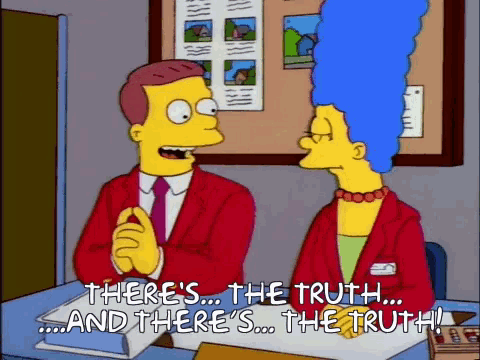
- No hay datos
Parafraseando a Dickens podemos decir que es el mejor de los errores y es el peor de los errores al mismo tiempo. Sobre todo, porque no es un error per se, es más bien que Looker está haciendo su trabajo y eso son siempre buenas noticias. Si aparece en tu pantalla es porque Looker está correctamente configurado, pero no existen datos en el rango temporal elegido bajo esa dimensión y midiendo mediante la métrica elegida. Ni más ni menos. Sobre el ejemplo que vamos a ver justo debajo: Paid reach [1]: no hay datos porque no hay registros de inversión en medios en esta red social y Video Views[2]: no hay datos porque no se ha publicado ningún contenido que haya generado visualizaciones de vídeo (reels y vídeos en el feed de Instagram, en este caso).
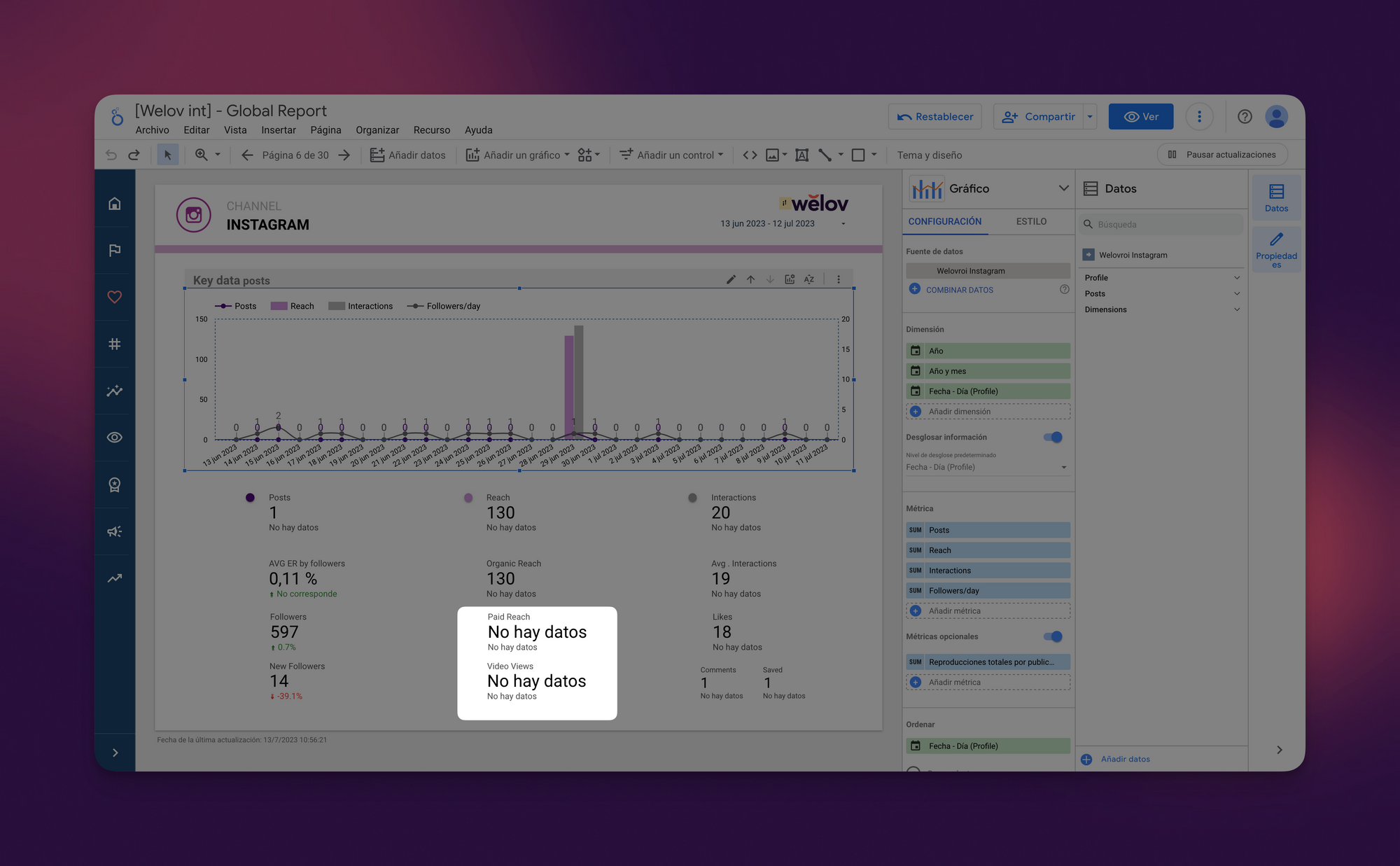
- Error de la configuración del conjunto de datos: Llegamos al error de verdad; al que viene a decirnos que Looker tiene sus reglas y que, de momento, no podemos combar la realidad. ¿Lo bueno? que normalmente tenemos una explicación más allá de la que daba Windows con el error con mejor nombre de toda la historia de la informática: «la pantalla azul de la muerte». Este fallo ocurre normalmente porque se han utilizado métricas de apellido distinto y para que la cosa vuelva a su ser tan solo tenemos que eliminar de la ecuación al elemento del Frente Nacional de Judea (o del Frente Judaíco Popular) que sea nuestro particular disidente. Tenéis dos opciones si no sabéis qué jerigonzas significa esto: ver La vida de Brian o el siguiente GIF. Mejor aún, haced las dos cosas.
Otros errores comunes
Dejamos por aquí otros dos mensajes de error que son muy comunes y que también conviene tener presentes para no caer en el desánimo y pensar que todo es una confabulación contra tu persona.
Falta la fuente de datos
Bastante habitual y bastante fácil de solucionar. Looker te está pidiendo que añadas una fuente de datos de la que extraer dimensiones y métricas. ¿Cómo? Esto lo contamos en el segundo artículo de esta serie. Somos un poco como dice George Lucas sobre «La guerra de las galaxias»: repetimos tanto los conceptos que casi riman.

Configuración del gráfico incompleta
El nombre puede asustar, pero te aseguramos que ladra mucho y no muerde nada. Si te aparece, no hace falta que llames a las autoridades pertinentes (que suelen ser muy de Faulkner, por cierto), es todo más sencillo: simplemente te faltará poner alguna dimensión o métrica en el gráfico. ¿Dónde suele aparecer más habitualmente? En elementos donde se necesita una dimensión muy exacta (los mapas, por ejemplo).
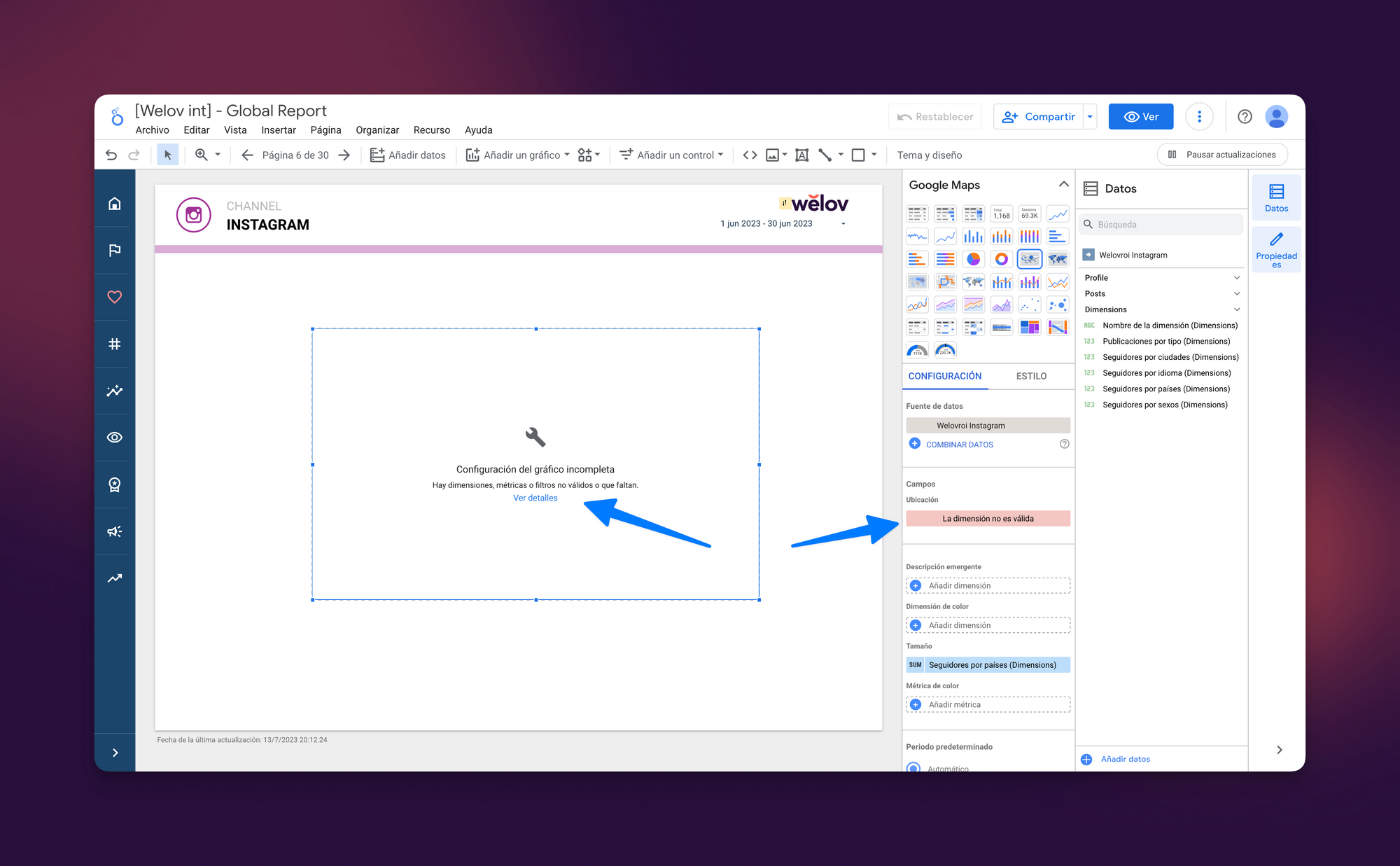
3. ¿Cómo personalizar dimensiones y métricas?
Este es uno de los puntos más importantes de Looker Studio sin lugar a dudas. Sobre todo porque expande las posiblidades de estos campos dotándolos de un grado de personalización que puede ayudarte y mucho.
Y te preguntarás: ¿cómo obrar este milagro del siglo XXI?
No hace falta que invoques a dioses arcanos, con hacer clic justo al lado del nombre del campo (verás que al pasar el ratón el símbolo que esté presente se transforma en un icono de un lapicero) es suficiente.

Tras hacer clic sobre nuestro grácil lápiz tendremos ante nosotros una pléyade de opciones a cada cual más estupenda:
- Nombre: («1» en la captura): sí, no hace falta que en tu informe tengas que dejar «Interacciones totales + reproducciones de las publicaciones (Profile)» como nombre de la métrica si tú no quieres. Y si lo haces, no vamos a juzgarte; pero que sepas que en este apartado puedes añadir lo que te apetezca al nombre o sustituirlo por completo. Nota: también puedes revertir el nombre a su estado primigenio: tan solo tienes que dejar en blanco el cuadro de texto.
- Agregación (2): un saludo desde aquí a mi profesor de estadística de la carrera porque aquí disfrutaría como cierto animal de granja en un lodazal. Media, mediana, varianza, recuento, recuento defierenciado... y unas cuantas opciones más que podéis ver en la captura. Esto es muy útil para convertir cualquier métrica que esté orientada a la suma (es decir, un total importado de varios días) en una media o en un recuento y saber qué días has conseguido datos. Además, metemos aquí ya casi un triple de tanto de palabra: puedes combinar una misma métrica repetida en un gráfico para que tengas recuentos, medias y sumas al mismo tiempo.
- Tipo (3): con dos categorías:
- Numérico: con tres categorías por su parte (se nos va de las manos, lo sé): «número», que suele ser el modo por defecto; «porcentaje», por si quieres expresar en este formato cualquier cifra; o «duración», por si se trata de una métrica que sea propicia para ello («minutos de visualización de vídeos», se me ocurre).
- Moneda: este campo es especialmente relevante con métricas que tengan que ver con coste. Sí, se puede cambiar de euros a Zlotys polacos en un santiamén.
- Cálculo de comparación (4): este pequeño menú nos permite seguir haciendo magia (y para hacerlo bien necesitaremos un sombrero de copa y un violín, como todo el mundo sabe). Con el cálculo podemos comparar cada dato de una fila de una tabla con el total o con el máximo en varias modalidades: porcentaje respecto al total (muestra el valor de una fila en un momento dado dividido por el total de ese campo); diferencia respecto al total (muestra el total de ese campo menos el valor de la fila correspondiente en un momento dado); o diferencia porcentual respecto al total (lo mismo que en el apartado anterior, pero expresado en porcentaje). Estas tres opciones están repetidas, como decimos, pero en vez de aplicadas al total, aplicadas al valor máximo del campo.
- Cálculo de acumulación (5): este menú abre la puerta a la comparación, pero relacionando el dato expresado en la fila con todo el conjunto y siempre trabajando en continuo. Se entiende más claramente si citamos dos de las opciones disponibles: la suma continua o el diferencial continuo; imagina tener dos filas dentro de una tabla con la métrica «fans de una página de Facebook». Una expresada en suma y otra en diferencial, así podrías tener una columna donde veas el crecimiento según el rango temporal que hayas fijado (esa columna sería la suma continua); otra donde veas la diferencia total y continua entre los datos de una fila respecto a la anterior; e, incluso, podrías acoplar una tercera columna de comparación entre ambas. Os aseguro que es más difícil de describir que de aplicar.
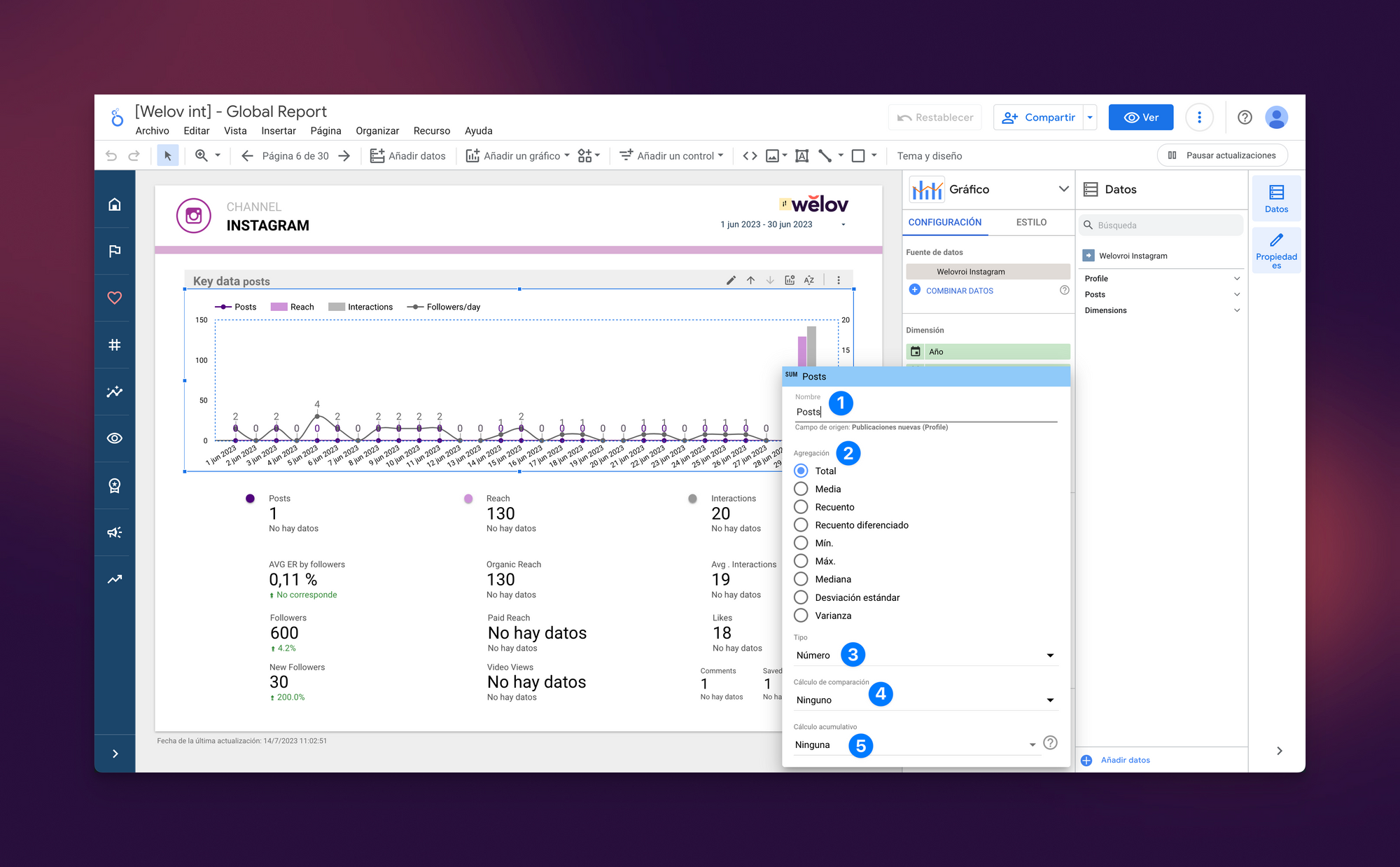
4. ¿Cómo exportar los datos?
Último consejo que dejamos en este artículo. Bueno, va otro de gratis: meted muchos tubillones cuando hagáis alguna chapuza en casa; es lo que he sacado en claro de Bricomanía.
Una de los aspectos de Looker Studio que más controversia levanta es que no es una hoja de cálculo. Es decir, que su compartamiento y funciones se dirigen hacia otros caminos e intentar que se comporte como uno de estos programas es una pérdida de tiempo.
Pero eso no quiere decir que Looker no haya pensado en que somos animales de costumbres (y que muchas y muchos echarán de menos tener infinitas filas en las que hacer un simple procentaje cuesta muchos clics); así que casi todos los gráficos que podemos añadir tienen la opción de exportarse en tres formatos: CSV, CSV preparado para excel y hoja de cálculo de Google (la cabra tira al monte, ya se sabe); e incluso también nos permite cambiar el nombre o mantener el formato de los valores para no tener que editar despues.
¿Cómo llegar a esta opción?
Tres sencillos pasos.
- Encuentra el encabezado en el gráfico (puede que esté fijo o que se oculte automáticamente, en cuyo caso sólo tienes que pasar el puntero del ratón por el la esquina superior derecha).
- Haz clic sobre el icono de los tres puntitos y selecciona la opción «exportar».
- Elige entre cualquiera de las opciones y tendrás exportados los datos de ese gráfico con la configuración temporal asignada en tu informe. Este último punto funciona a dos niveles, porque puede ayudarte a hacer llegar datos a alguien que te los esté pidiendo rápidamente (y así no tener que pasar por el tedioso momento de buscarlos en una herramienta o red social, exportarlos a un excel y darles formato). Pero también puede servirte para centralizar todo lo que tengas que exportar en un sólo lugar. Me explico: imagina hacer un informe combinado con todas las redes sociales que manejes y todas las tablas necesarias para hacer tu trabajo. ¿Tienes que entregar un informe de datos en bruto en excel? Sin problema, para ello sólo tendrías que acudir a tu informe e ir exportando cada tabla ya preformada a tus necesidades.
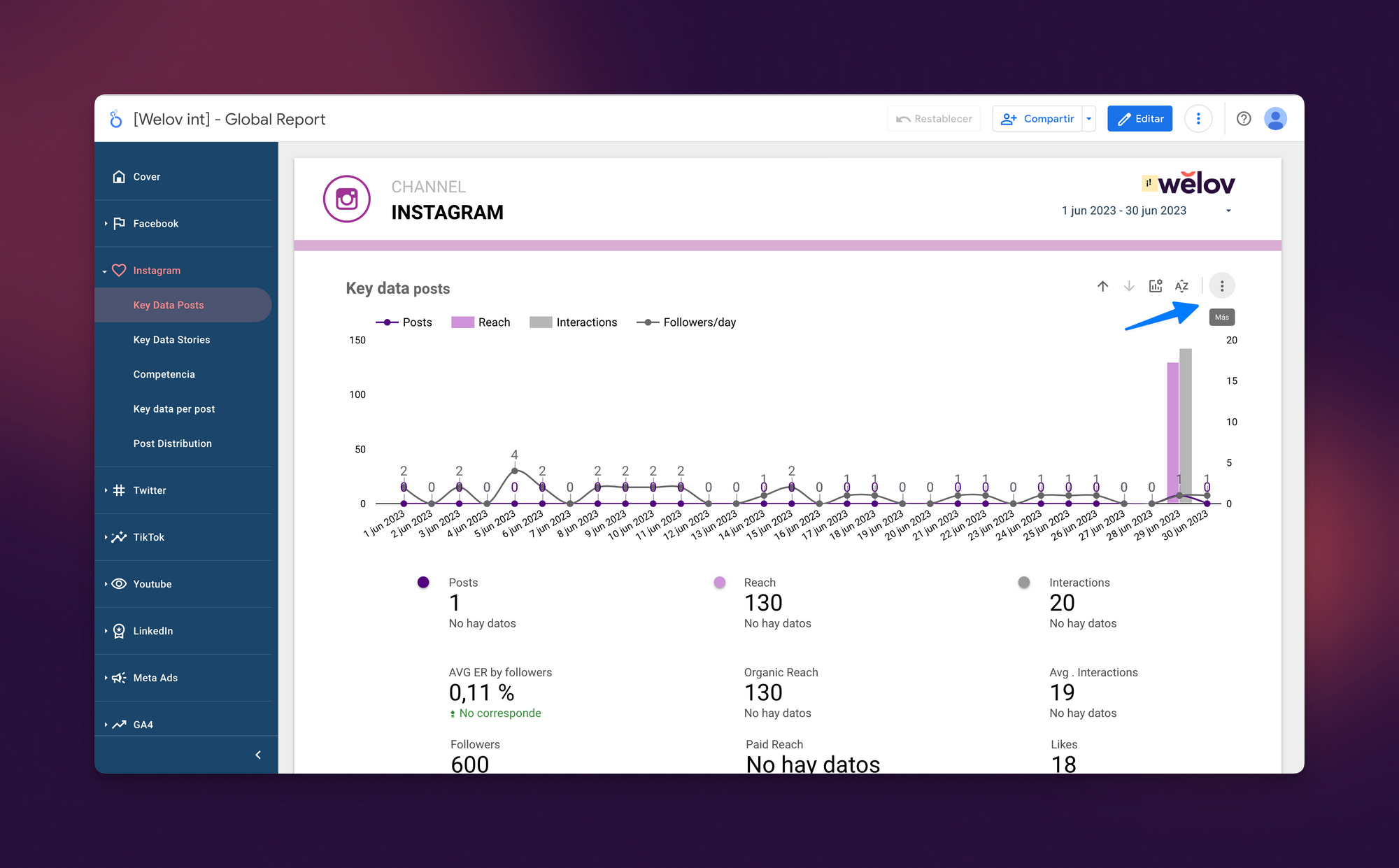
Y ahora sí que sí: esta serie de artículos sobre Looker llega su fin (a no ser que lleguen peticiones en forma de comentarios, manifestaciones en la calle o denuncias en la judicatura, esto último menos deseable; por supuesto).
Esperamos que la herramienta os haya parecido útil (y quedan un montón de cosas por contar, por supuesto), que le déis una oportunidad, y que confíes en Welov como proveedor para hacerlo (esto se llama «arrimar el ascua a la sardina», por si os lo preguntáis).
>>>>>>>>>>>>>>>>>Trucos, consejos, coñas marineras...
Nota: y no olvidéis el listado de las armas de la Inquisición para poder luchar contra ellas: temor, sorpresa, eficiencia inmisericorde, y devoción fanática por el Papa y por los bellos uniformes rojos.